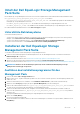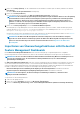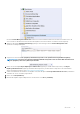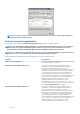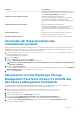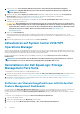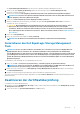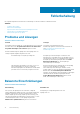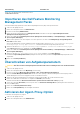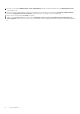Setup Guide
Einschränkung Anwendbar auf
finden Sie in der OpsMgr-Online-Dokumentation unter
technet.microsoft.com.
Importieren des Dell Feature Monitoring
Management Packs
Wenn das Installationsprogramm das Feature Monitoring Management Pack (MP) nicht importieren kann:
1. Starten Sie die OpsMgr-Konsole.
2. Klicken Sie im Navigationsfenster auf Administration.
3. Erweitern Sie den Eintrag Administration.
4. Klicken Sie mit der rechten Maustaste auf Management Packs, und wählen Sie die Option Import Management Packs
(Management Packs importieren) aus.
5. Klicken Sie im Bildschirm Select Management Packs (Management Packs auswählen) auf Add (Hinzufügen) > Add from disk
(Von Festplatte hinzufügen).
6. Geben Sie den Speicherort ein, oder navigieren Sie zu dem Speicherort, an dem Sie die Dell EqualLogic Storage Management
Pack Suite installiert haben.
Wenn Sie das Management Pack im Standardverzeichnis installiert haben, navigieren Sie zu C:\Programme\Dell Management
Packs\EqualLogic Storage Mgmt Suite\5.0., um das Dell Feature Monitoring Library MP aufzurufen.
7. Wählen Sie die Dateien Dell.OperationsLibrary.Common.mp und Dell.Connections.HardwareLibrary.mp (im
Ordner Library (Bibliothek)) aus, und klicken Sie auf Open (Öffnen).
8. Klicken Sie im Bildschirm Select Management Packs (Management Packs auswählen) auf Add (Hinzufügen) > Add from disk
(Von Festplatte hinzufügen).
9. Wählen Sie die Datei Dell.FeatureManagement.Pack.mp aus, und klicken Sie auf Open (Öffnen).
Der Bildschirm Import Management Packs (Management Packs importieren) mit den in der Importliste angezeigten MPs wird
eingeblendet.
10. Klicken Sie auf Install (Installieren).
Überschreiben von Aufgabenparametern
VORSICHT: Das Überschreiben von Aufgabenparametern führt zum Verlust von Management Pack- oder Betriebsdaten.
1. Starten Sie die OpsMgr-Konsole.
2. Klicken Sie im Navigationsbereich auf Monitoring (Überwachung).
3. Erweitern Sie den Eintrag Monitoring (Überwachung) > Dell > Feature Management Dashboard.
Im Bereich Feature Management Dashboard wird eine Liste der in OpsMgr vorhandenen Management Packs angezeigt, und es
wird die Management Pack-Version angegeben, auf die Sie aktualisieren können.
4. Wählen Sie die Überwachungsfunktion aus und klicken Sie dann auf die Aufgabe, die Sie überschreiben möchten.
5. Klicken Sie im Bildschirm zum Ausführen von Aufgaben auf Override (Überschreiben).
Daraufhin wird der Bildschirm Override Task Parameters (Task-Parameter außer Kraft setzen) angezeigt.
6. Setzen Sie in der Spalte New Value (Neuer Wert) den Wert von AutoResolve Warnings/Errors (Warnungen/Fehler automatisch
lösen) auf True (Wahr).
7. Klicken Sie auf Override (Außer Kraft setzen).
8. Klicken Sie auf Run (Ausführen), um die Aufgabe auszuführen.
Aktivieren der Agent-Proxy-Option
So aktivieren Sie die Agent-Proxy-Option:
1. Starten Sie die OpsMgr-Konsole.
2. Klicken Sie im Navigationsbereich auf Administration.
Fehlerbehebung
13